
Viimeksi päivitetty

Haluatko yksityiseksi Instagramissa? Voit piilottaa viestisi ja vuorovaikutuksesi noudattamalla tämän oppaan ohjeita.
Vaikka kaikki, mitä julkaiset Instagramissa, näkyy kaikille käyttäjille, on olemassa tapoja vähentää näkyvyyttäsi sosiaalisessa verkostossa. Yksi käytettävissä olevista vaihtoehdoista on asettaa Instagram-tilisi yksityiseksi.
Yksityisen tilin omistaminen Instagramissa tarkoittaa, että vain sinua tällä hetkellä seuraavat käyttäjät voivat tarkastella lähettämääsi sisältöä. Yksityisellä Instagram-tilillä voit hallita paremmin sitä, kuka saa seurata sinua. Vain käyttäjät, jotka olet hyväksynyt seuraamaan yksityistä tiliäsi, voivat nähdä jakamasi sisällön.
On olemassa useita tapoja piilottaa Instagram-toimintasi, sijaintisi ja tykkäyksesi, mutta jos haluat parantaa Instagram-yksityisyyttäsi, voit ryhtyä lisätoimenpiteisiin. Näin voit tehdä sen.
Kuinka tehdä Instagram-tilisi yksityiseksi
Oletuksena kaikki käyttäjät, mukaan lukien ne, joilla ei ole Instagram-tiliä, voivat tarkastella Instagramiin lähettämääsi sisältöä. Lisäksi, jos käytät hashtageja viesteissäsi, muut käyttäjät voivat etsiä näitä tageja ja löytää sisältösi.
Tilisi yksityistäminen piilottaa tämän sisällön. Vain sinua seuraavat käyttäjät näkevät viestisi, kun sinulla on yksityinen tili. Voit tehdä Instagram-tilisi yksityiseksi käyttämällä mobiililaitteen sovellusta tai tietokoneesi verkkoselaimella.
Instagram-tilisi yksityistäminen mobiililaitteella:
- Käynnistä Instagram-sovellus puhelimessasi tai tabletissasi.
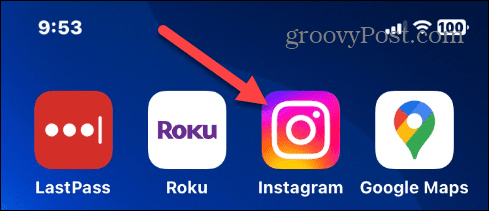
- Napauta omaasi profiilikuvake sovelluksen oikeassa alakulmassa.

- Napauta Valikko painiketta yläreunassa.
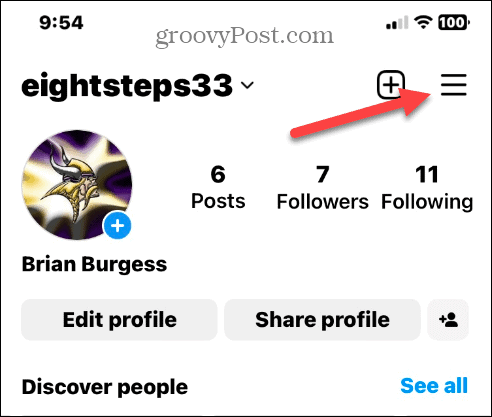
- Valitse asetukset näkyviin tulevasta valikosta.
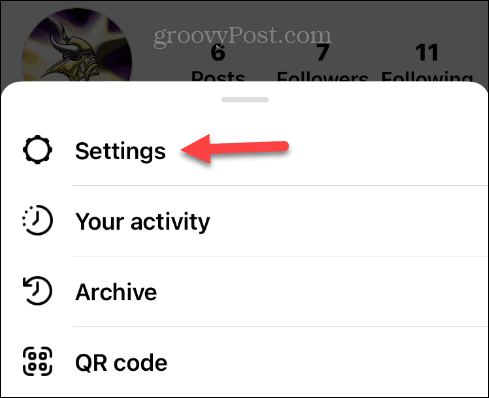
- Valitse Yksityisyys vaihtoehto kohteesta asetukset valikosta.
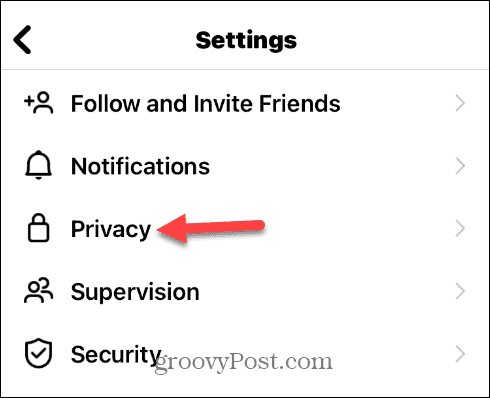
- Alla Tilin tietosuoja -osio, kytke päälle Yksityinen tili vaihtaa.
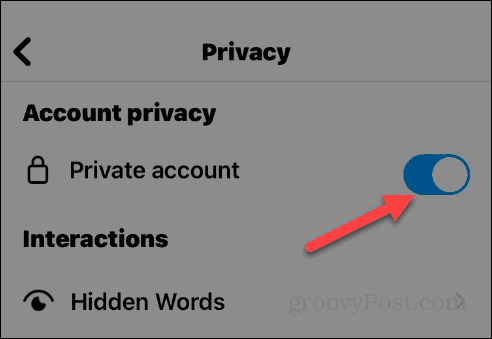
- Näkyviin tulee ilmoitusviesti, joka selittää lyhyesti yksityisen tilin vaihtoehdon. Jos olet valmis tekemään Instagram-tilisi yksityiseksi, napauta Vaihda yksityiseen -painiketta.
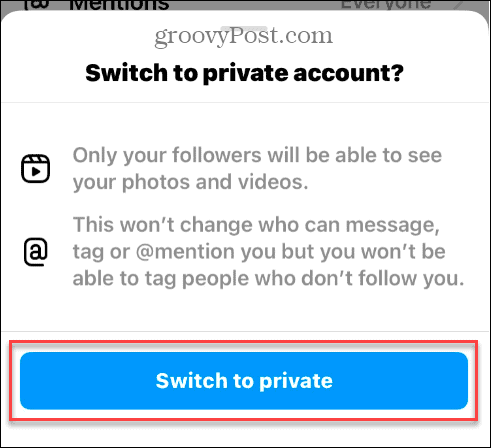
Kuinka tehdä Instagram-tilisi yksityiseksi PC- tai Mac-tietokoneella
Sen lisäksi, että teet Instagramista yksityisen puhelimellasi tai tabletillasi, voit myös käyttää verkkoselainta PC- tai Mac-tietokoneella.
Instagram-tilisi yksityistäminen verkkoselaimella:
- Käynnistä selain työpöydälläsi ja siirry kohtaan Instagram-sivustollaja kirjaudu sisään, jos et jo ole.
- Klikkaa Lisää -painiketta vasemmassa alakulmassa ja valitse asetukset valikosta.
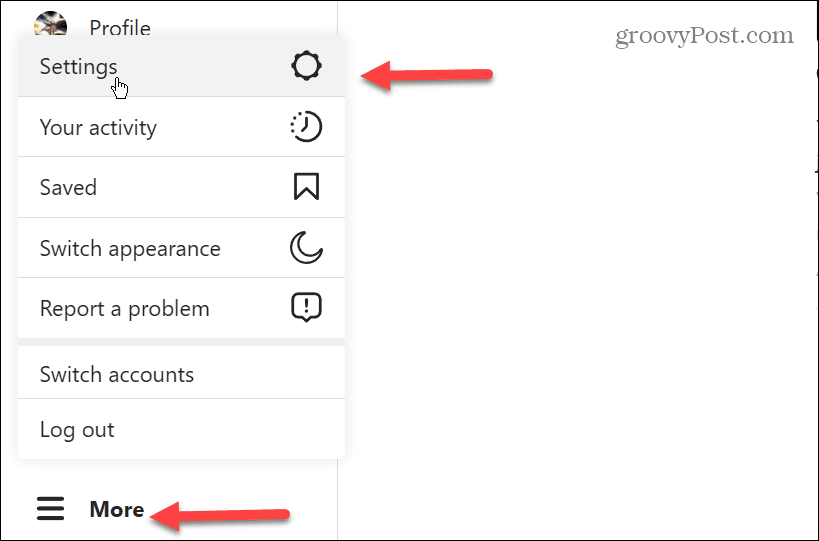
- Vuonna Muokkaa profiilia Napsauta sivuvalikon osiota Yksityisyys ja turvallisuus vaihtoehto.
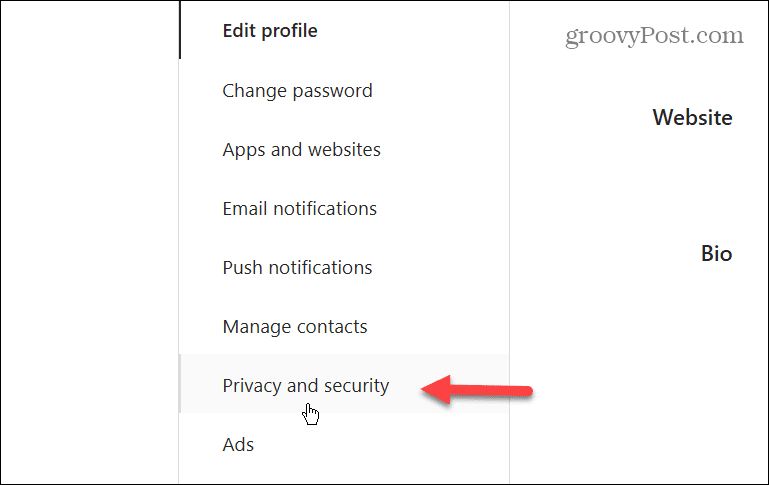
- Alla Tilin tietosuoja -osion vieressä olevaa valintaruutua Yksityinen tili vaihtoehto.
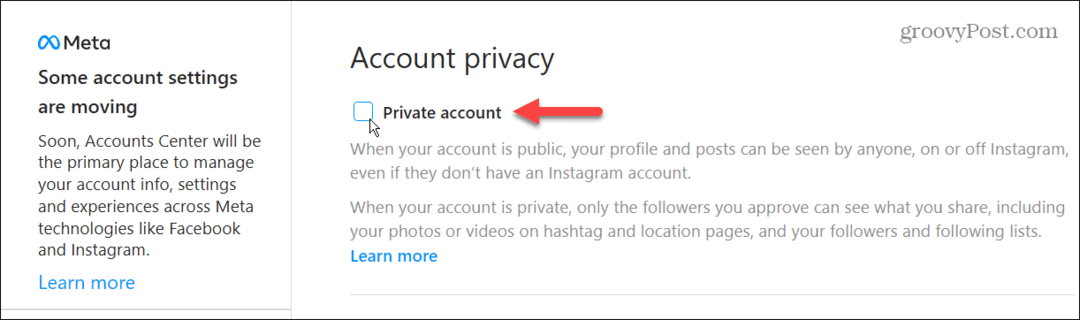
- Kun napsautat ruutua, näkyviin tulee ilmoitus, jossa on lyhyt kuvaus siitä, mitä yksityinen tili tarkoittaa. Jos olet valmis jatkamaan, napsauta Vaihda yksityiseen -painiketta.
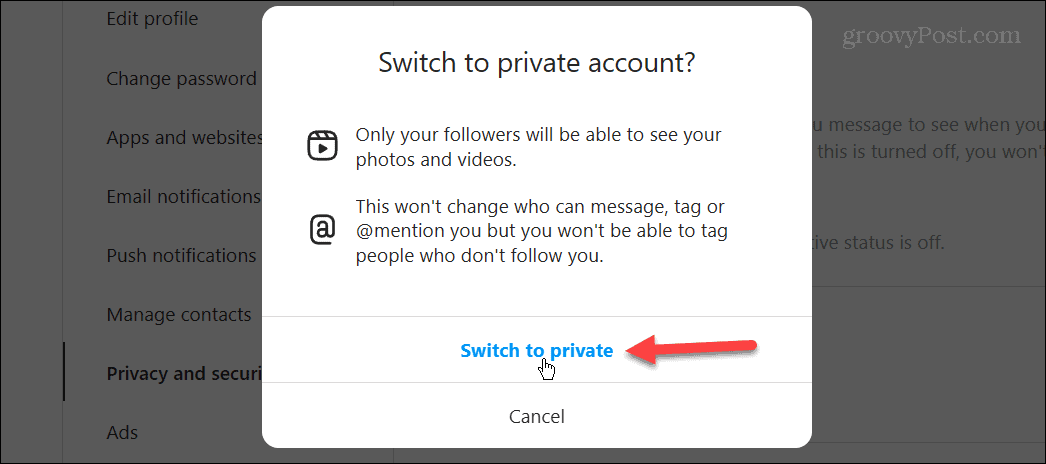
Kun teet Instagram-tilisi yksityiseksi, näet seuraajapyynnöt ilmoituksissasi. Käyttäjät, jotka eivät vielä ole seuraajaluettelossasi, eivät näe viestejäsi Instagramissa.
Tilisi yksityistäminen on hyvä tapa pitää yhteyttä muihin ja rajoittaa viestisi koskemaan vain tuntemiasi ihmisiä.

Jos haluat vaihtaa ja tehdä tilisi julkiseksi tulevaisuudessa, poista yksityinen tili käytöstä puhelimellasi tai työpöydälläsi. Muista, että sisältösi on sitten taas kaikkien saatavilla, ja käyttäjät voivat miksata rullat uudelleen, ellet muuta asetusta asetuksissa.
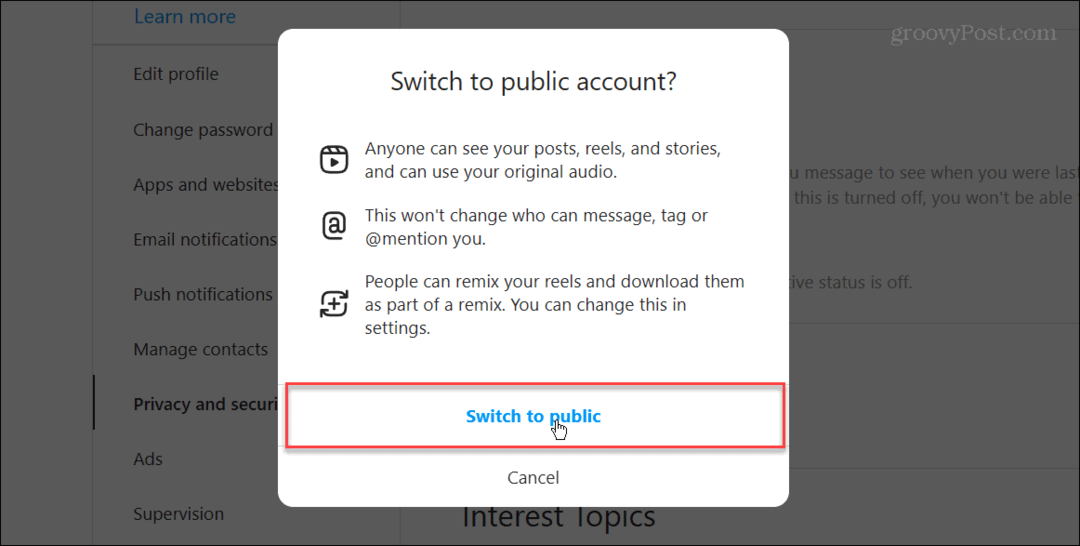
Pysy yksityisenä ja turvassa Instagramissa
Jos haluat sisältösi olevan yksityistä Instagramissa, asetusten tietosuoja- ja turvallisuusosiossa on erilaisia vaihtoehtoja. Kun teet Instagram-tilisi yksityiseksi, sisältösi jaetaan rajoitettujen käyttäjien kanssa, ja voit hallita sitä, ketkä muut ihmiset seuraavat tiliäsi.
Voit myös pysyä yksityisemmin julkisella tilillä. Jos esimerkiksi et halua ihmisten tietävän, kun olet verkossa, voit tehdä sen piilota Instagram-tilasi. Tai jos et halua käyttäjien tietävän missä olet, kun julkaiset valokuvan, voit tehdä sen poista sijaintisi käytöstä Instagramissa.
Jos haluat, että muut käyttäjät eivät tiedä, kuinka suosittu viesti on, voit tehdä sen piilota tykkäykset Instagramissa. Lisäksi, jos lähetät vahingossa viestin toiselle käyttäjälle Instagramissa, lue kuinka peruuttaa viestin. Ja jos tietty käyttäjä ärsyttää sinua, katso, miten voit tehdä sen mykistää joku Instagramissa.
Kuinka löytää Windows 11 -tuoteavain
Jos sinun on siirrettävä Windows 11 -tuoteavain tai vain tehtävä käyttöjärjestelmän puhdas asennus,...



